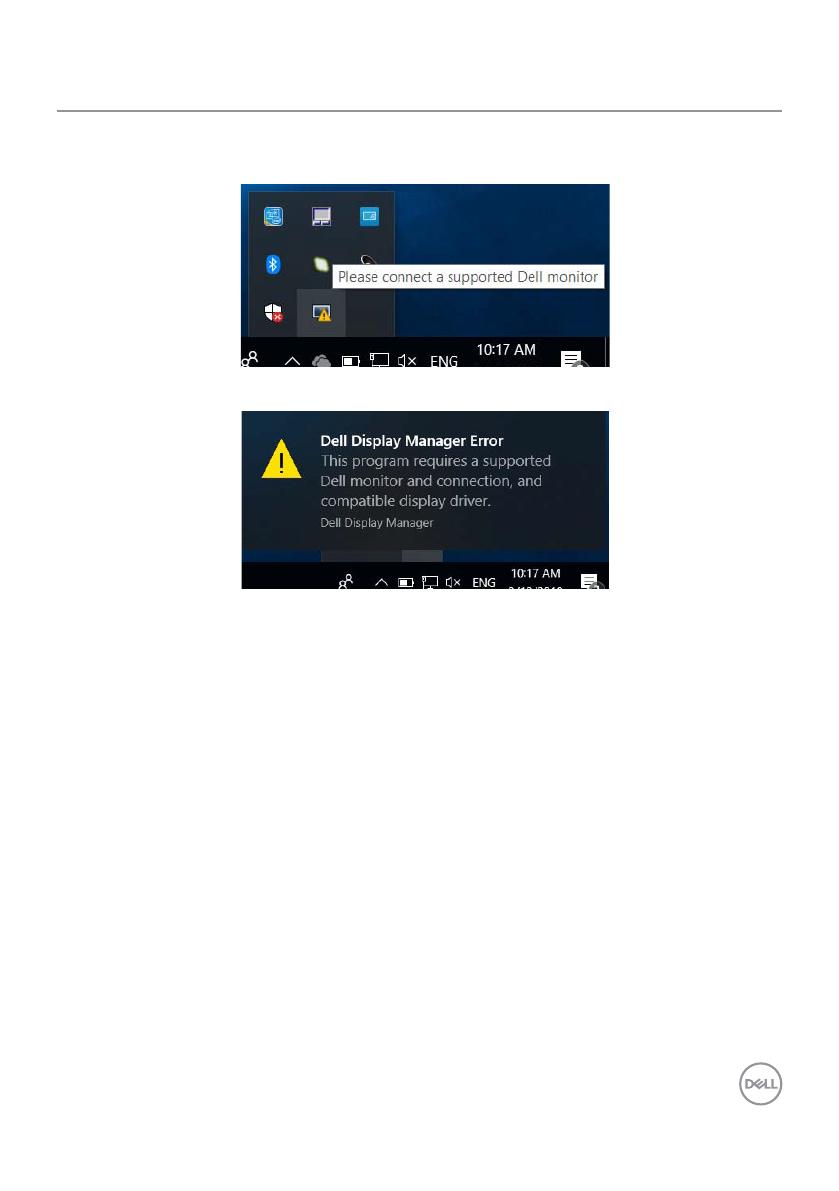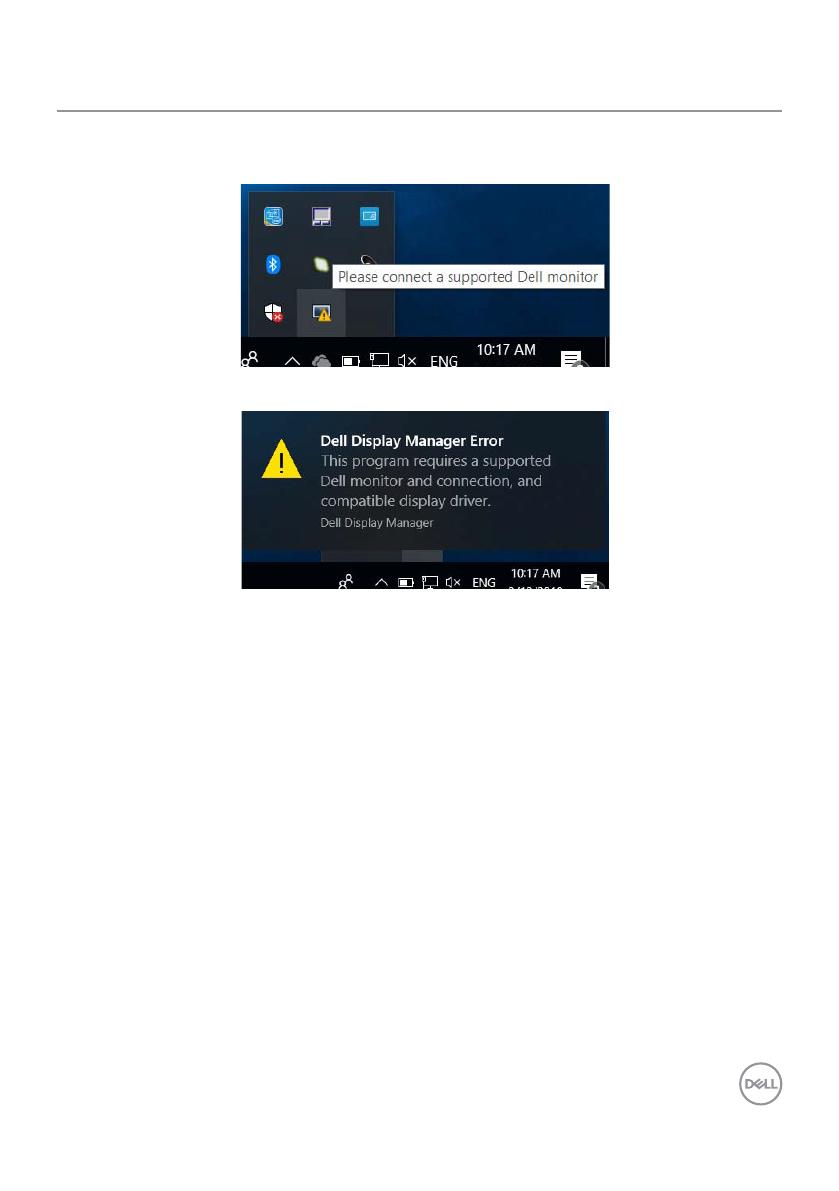
Řešení potíží | 17
Řešení potíží
Pokud DDM nefunguje s vaším monitorem, DDM zobrazí níže uvedenou ikonu na
vašem panelu oznámení.
Klikněte na ikonu, DDM zobrazí detailnější chybovou zprávu.
Upozorňujeme, že DDM funguje pouze s monitory značky Dell. Pokud používáte
monitory od různých výrobců, DDM je nepodporuje.
Pokud se DDM nedaří detekovat nebo navázat spojení s podporovaným monitorem
Dell, proveďte prosím níže uvedené kroky:
1. Ujistěte se, že kabel videa je řádně připojen k vašemu monitoru a počítači.
Konektory by měly být pevně zapojeny na svém místě.
2. Zkontrolujte OSD monitoru, zda je povolen DDC/CI.
3. Zkontrolujte, zda máte správnou a nejnovější verzi ovladače gracké karty od
dodavatele gracké karty (Intel, AMD, NVidia atd.). Ovladač gracké karty
obvykle způsobuje selhání DDM.
4. Odstraňte jakékoli dokovací stanice, prodlužovací kabely či konvertory mezi
monitorem a grackým portem. Některé levné prodlužovací kabely, huby
a konvertory nemusí řádně podporovat DDC/CI a DDM nemusí fungovat.
Aktualizujte ovladač tohoto zařízení, je-li k dispozici nejnovější verze.
5. Restartujte počítač.